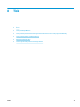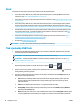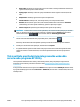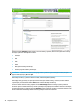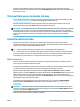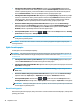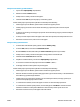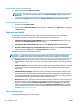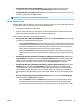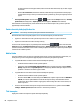HP DesignJet T2500 Multifunction Printer series User Guide
Použití ovladače tiskárny systému Mac OS X
1. Otevřete dialogové okno Nastavení stránky.
POZNÁMKA: Pokud aplikace nenabízí dialogové okno Nastavení stránky, použijte dialogové okno
Print (Tisk).
2. Vyberte možnost Paper Size (Formát papíru) > Manage Custom Sizes (Správa vlastních formátů).
Použití vestavěného webového serveru
1. Přejděte na stránku Odeslat úlohu.
2. Vyberte možnosti Advanced settings (Upřesnit možnosti) > Paper (Papír) > Paper Size (Formát papíru)
> Custom (Vlastní).
Výběr možností okrajů
Standardně ponechává tiskárna okraj 5 mm mezi hranicí tisku a hranou papíru (17 mm v dolní části
samostatného listu papíru). Toto chování je však možno pozměnit několika způsoby.
●
V dialogovém okně ovladače systému Windows: Vyberte kartu Paper/Quality (Papír/Kvalita) a pak
klepněte na tlačítko Margins/Layout (Okraje/Rozvržení).
●
V dialogovém okně Tisk systému Mac OS X: Vyberte panel Margins/Layout (Okraje/Rozvržení).
●
Na stránce odeslání úlohy integrovaného webového serveru: Vyberte možnosti Advanced settings
(Upřesnit možnosti) > Paper (Papír) > Layout/Margins (Rozvržení/okraje).
Zobrazí se alespoň některé z následujících možností.
POZNÁMKA: V systému Mac OS X závisí dostupnost možností pro okraje na vybraném formátu papíru.
Například pro tisk bez okrajů musíte vybrat formát papíru s názvem, který obsahuje slova „bez okrajů“.
●
Standard (Standardní). Tisk bude proveden na stránku vybraného formátu s úzkým okrajem mezi
hranicemi tisku a hranami papíru. Tisknutý obraz by měl mít takovou velikost, aby se mezi tyto okraje
vešel.
●
Nadměrná velikost. Tisk bude proveden na o něco větší stránku, než je vybraný formát. Pokud oříznete
okraje, zůstane stránka ve vybraném formátu, mezi hranicí tisku a hranami papíru nebudou zbývat
žádné okraje.
●
Oříznout obsah pomocí okrajů. Tisk bude proveden na stránku vybraného formátu s úzkým okrajem
mezi hranicemi tisku a hranami papíru. V tomto případě, pokud má tisknutý obraz stejný formát jako
stránka, předpokládá tiskárna, že krajní části obrazu jsou bílé nebo nedůležité a není nutné je tisknout.
Tato možnost je užitečná v případech, kdy obraz již obsahuje ohraničení.
●
Borderless (Bez okrajů). Tisk bude proveden na stránku vybraného formátu bez okrajů. Tisknutý obraz
bude mírně zvětšen, aby bylo zajištěno, že mezi ohraničením tisku a hranou papíru nezůstane žádný
prostor. Pokud zvolíte možnost Automatically by Printer (Automaticky podle tiskárny), bude toto
zvětšení provedeno automaticky. Pokud zvolíte možnost Manually in Application (Ručně v aplikaci)
musíte vybrat vlastní formát stránky o něco větší než je stránka, na kterou se pokoušíte tisknout. Viz
také část Tisk bez okrajů na stránce 82.
Tisk na vložený papír
Tisk úlohy na libovolný papír vložený do tiskárny:
78 Kapitola 8 Tisk CSWW